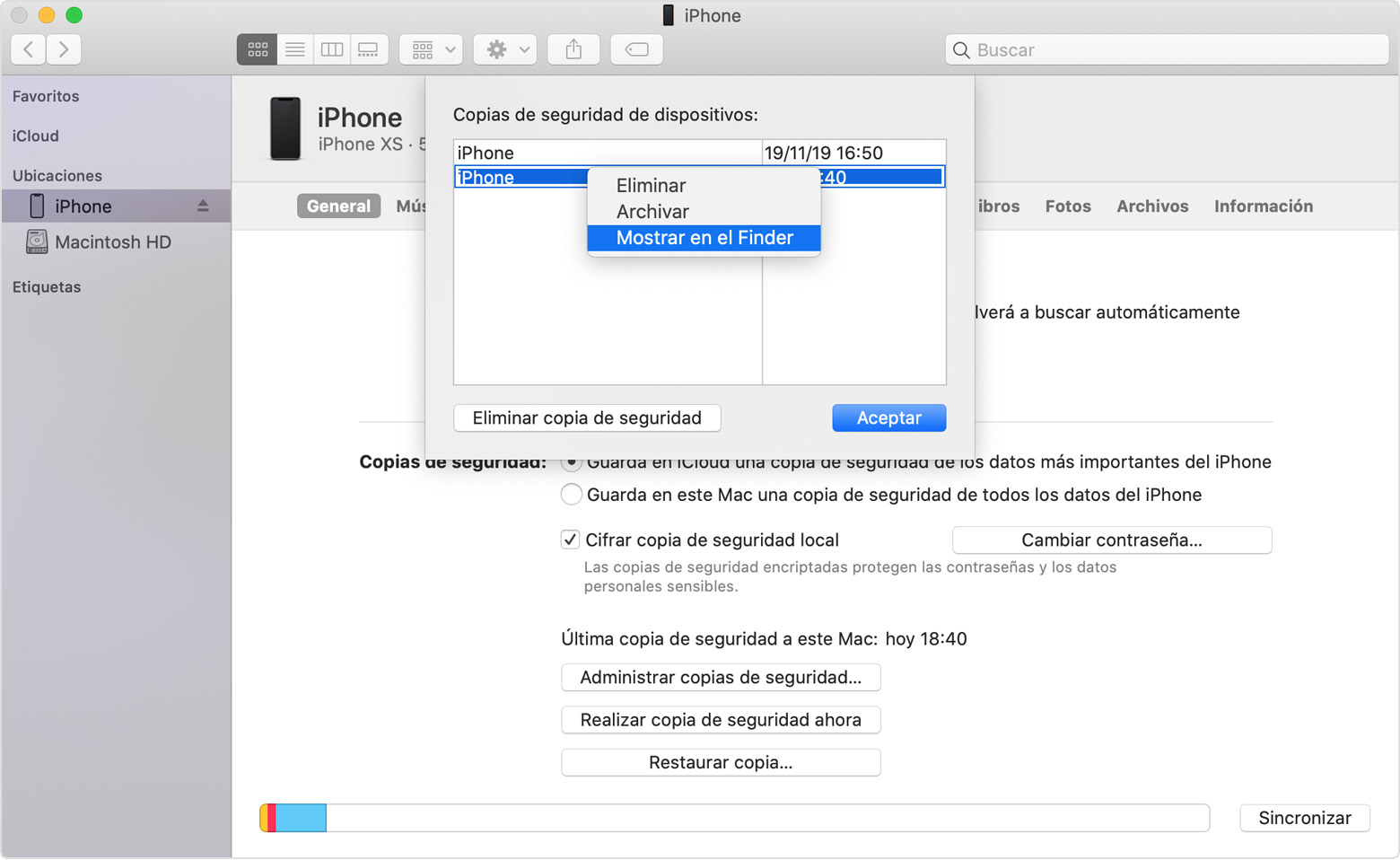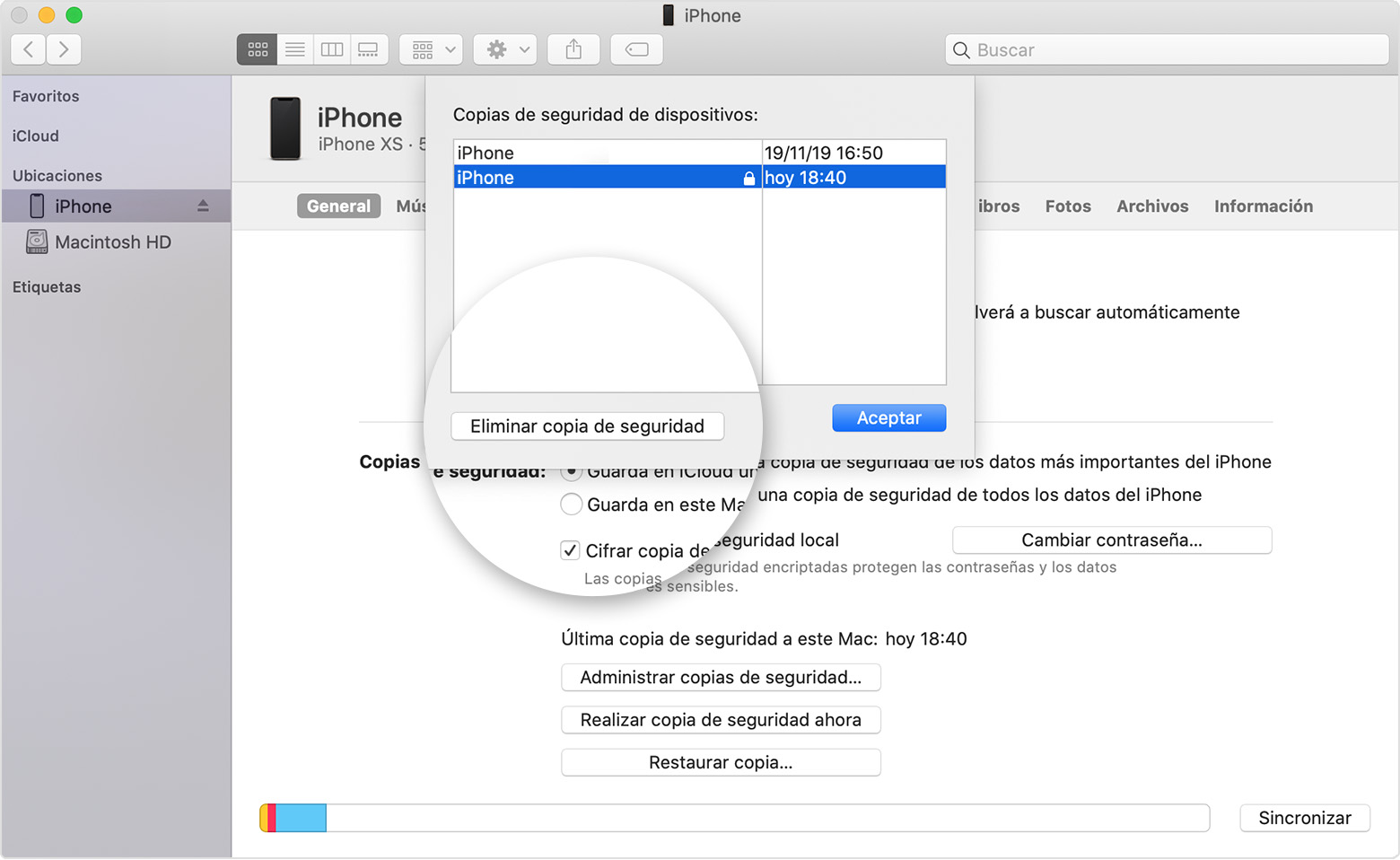Esto es lo que debes saber para no echar a perder los archivos de copia de seguridad que pudieras tener:
- El Finder y iTunes guardan copias de seguridad en la carpeta Backup. La ubicación de la carpeta Backup varía según el sistema operativo. Aunque puedes copiar la carpeta Backup, nunca debes moverla a una carpeta diferente, a una unidad externa o una unidad de red.
- No edites, reubiques, cambies el nombre ni extraigas contenido de los archivos de la copia de seguridad porque estas acciones podrían dañar los archivos. Por ejemplo, para restaurar un archivo de copia de seguridad reubicado, debes moverlo nuevamente o el archivo no funcionará. Las copias de seguridad sirven como copia segura de todo el dispositivo. Por lo tanto, mientras puedas ver o tener acceso al contenido del archivo de la copia de seguridad, el contenido no suele almacenarse en un formato que se pueda leer.
Si necesitas copias de tus copias de seguridad, puedes buscar la carpeta Backup y copiar la carpeta completa (no solo una parte) en otra ubicación, como una unidad externa o una ubicación de almacenamiento en red.
Copias de seguridad en el Mac
Para buscar la lista de copias de seguridad:
- Haz clic en el icono de la lupa
 en la barra de menús.
en la barra de menús. - Escribe o copia y pega esto: ~/Library/Application Support/MobileSync/Backup/
- Pulsa la tecla Retorno.
Para buscar una copia de seguridad concreta:
- En un Mac con macOS Catalina 10.15 o una versión posterior, abre el Finder. En un Mac con macOS Mojave 10.14 o versión anterior o en un PC, abre iTunes. Haz clic en el dispositivo.
- En la pestaña General del Finder, haz clic en Administrar copias de seguridad para ver la lista de tus copias de seguridad. Desde aquí puedes hacer clic con el botón derecho en la copia de seguridad que desees y después elegir Mostrar en el Finder. También puedes seleccionar Eliminar o Archivar. En iTunes, selecciona Preferencias y luego haz clic en Dispositivos. Desde aquí puedes hacer clic con el botón derecho en la copia de seguridad que desees y después elegir Mostrar en el Finder. También puedes seleccionar Eliminar o Archivar.
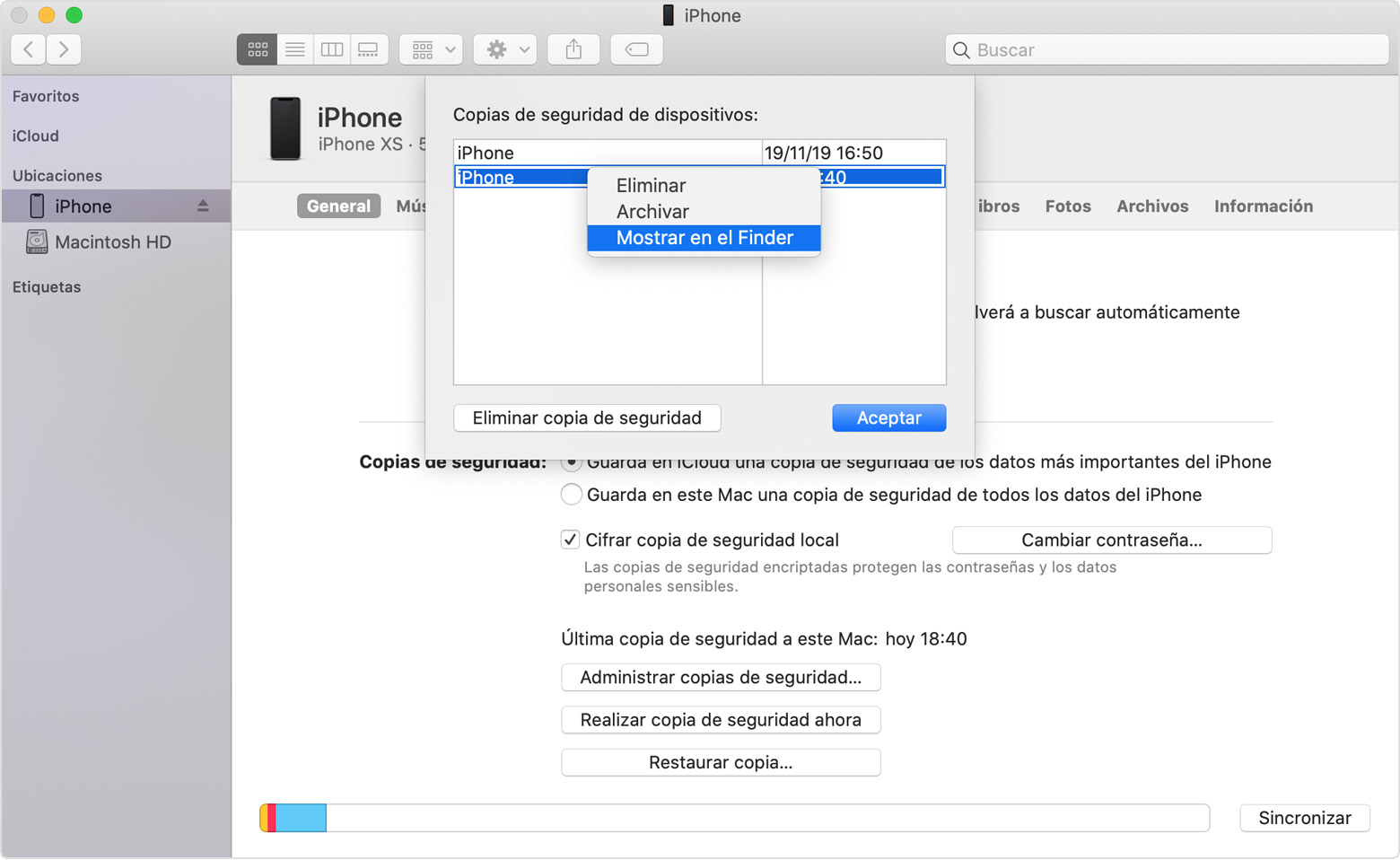
Eliminar copias de seguridad
- En un Mac con macOS Catalina 10.15 o una versión posterior, abre el Finder. En un Mac con macOS Mojave 10.14 o versión anterior o en un PC, abre iTunes. Haz clic en el dispositivo.
- En la pestaña General del Finder, haz clic en Administrar copias de seguridad para ver la lista de tus copias de seguridad. Desde aquí puedes hacer clic con el botón derecho en la copia de seguridad que desees y después seleccionar Eliminar o Archivar. En iTunes, selecciona Preferencias y luego haz clic en Dispositivos. Desde aquí puedes hacer clic con el botón derecho en la copia de seguridad que desees y después elegir Eliminar o Archivar. Cuando termines, haz clic en Aceptar.
- Haz clic en Eliminar copia de seguridad y luego confirma.
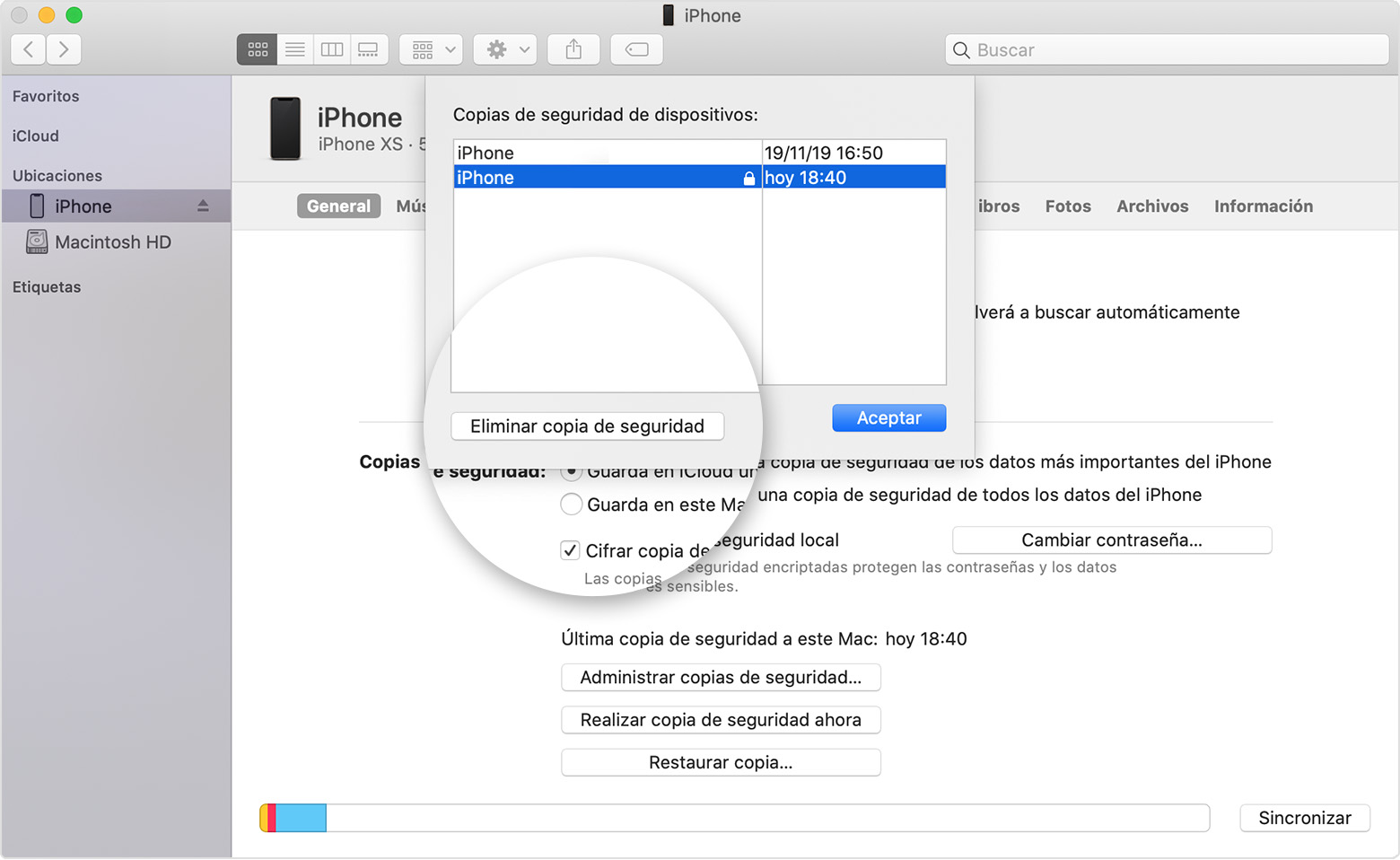
Saludos